크롬에서 플래시 플레이어 설치하는 법
1.기존에 설치되거나 오류가 있는 플래시 플레이어 제거
플래시 제거프로그램 다운로드
http://download.macromedia.com/get/flashplayer/current/support/uninstall_flash_player.exe

위 메크로메디아 사이트에서 플래시 제거 프로그램을 다운로드 받아 실행합니다.
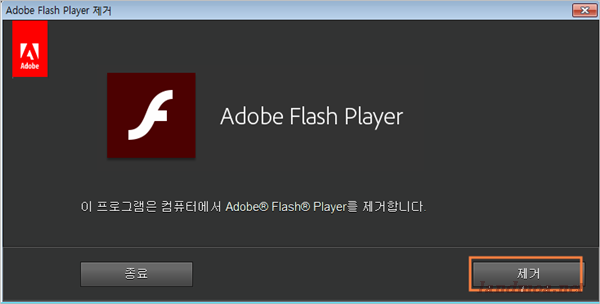
실행 초기 화면입니다.
[제거] 버턴을 클릭합니다.
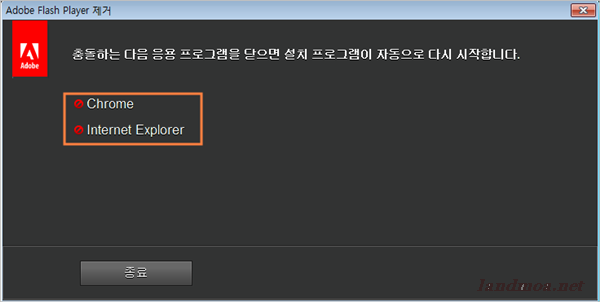
컴퓨터에 [크롬]과 윈도우즈 [익스플로러]가 실행되고 있으니 종료시키라는 메시지 입니다.

크롬과 익스플로러 창을 모두 닫으면 자동으로 제거를 시작합니다.
[완료] 버턴을 클릭합니다.
2.플래시 플레이어 설치
플래시 다운로드
https://get.adobe.com/kr/flashplayer/?no_redirect
이제는 플래시 플래이어를 설치해야 하는 순서입니다.
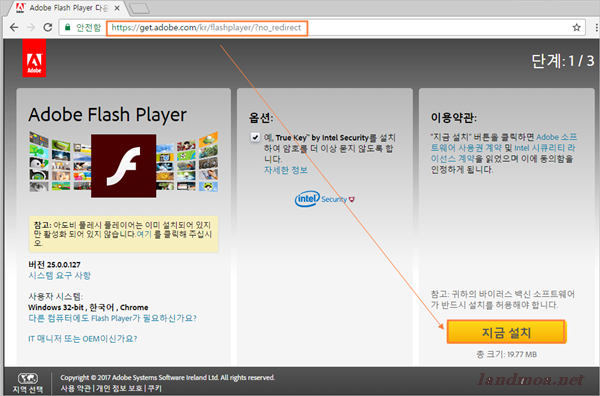
위 사이트를 클릭해 파일을 다운로드 받기 위해 [지금설치] 버턴을 클릭합니다.
막약 브라우즈가 익스플로러라면 바로 설치가 될 것입니다.
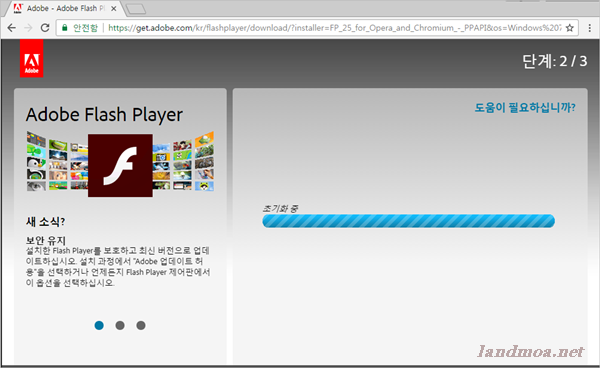
만약 크롬에서 실행한 경우라면 위 화면에서 더 이상 진행하지 않을 가능성이 큽니다.
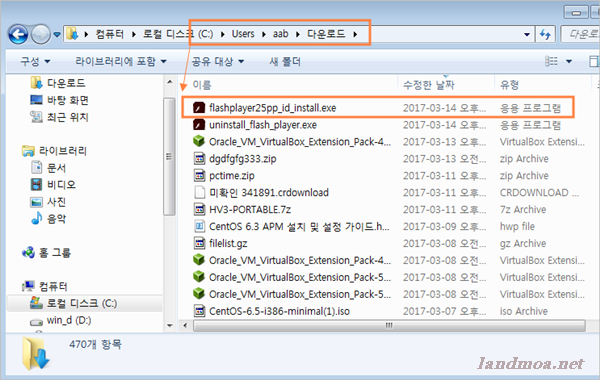
윈도우즈의 탐색기를 이용해 설치파일을 찾아 보니다.
통상 다운로드는 [C:/user/사용자아이디/다운로드] 폴드에 파일이 존재합니다.
위 화면처럼 flashplayer 설치 파일을 찾았으면 더블클릭하여 설치를 시작합니다.
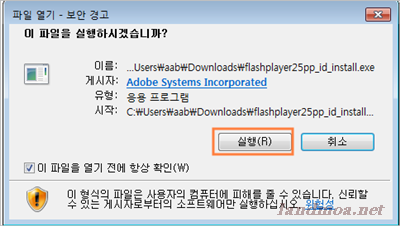
설치할 것인지를 묻는 하면이죠?
[실행]을 클릭합니다.

[다음] 버턴을 클릭해 진행합니다.
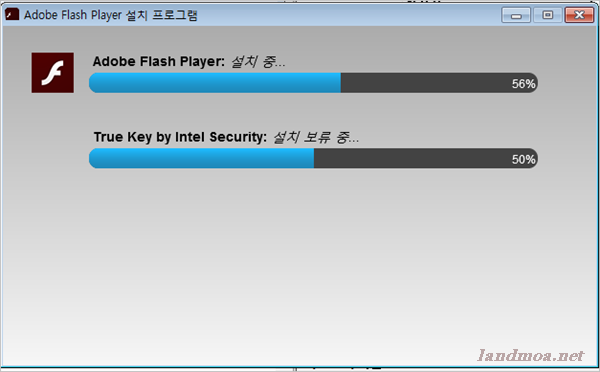
설치가 계속되고 있는 화면이구요.

설치가 끝났네요.
[마침]을 클릭합니다.
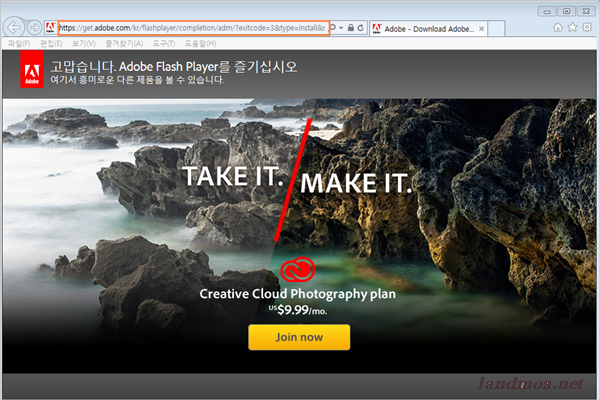
설치가 끝나면 바로 [익스프로러]로 위 화면처럼 잘 설치 되었다고 나옵니다.
크롬에서 설치가 문제 되었으니 크롬도 확인해 봐야죠.

윈도우즈의 익스플로러에 있는 주소를 복사해 크롬에다 붙이고 실행해 봅니다.
위 처럼 익스플로러와 똑 같이 나온다면 크롬에서도 플레시 플레이어는 이상 없이 잘 설치된 것입니다.
'컴퓨터 > 유틸리티' 카테고리의 다른 글
| 이미지의 위치마다 다르게 링크를 걸수 있는 이미지맵 - Imagemapic (0) | 2017.05.05 |
|---|---|
| 색상추출 유틸리티 - color Cop 으로 웹페이지 색상을 추출해 봅니다 (0) | 2017.05.03 |
| 네이버 TV 동영상 다운로드 하는 방법 (0) | 2017.03.11 |
| total_commander(토탈커맨더)에 울트라 에디터를 편집기로 설정하기 (0) | 2017.03.10 |
| PDF 파일의 워트마크 제거나 편집을 위한 보안 해제 방법 (0) | 2016.12.18 |
